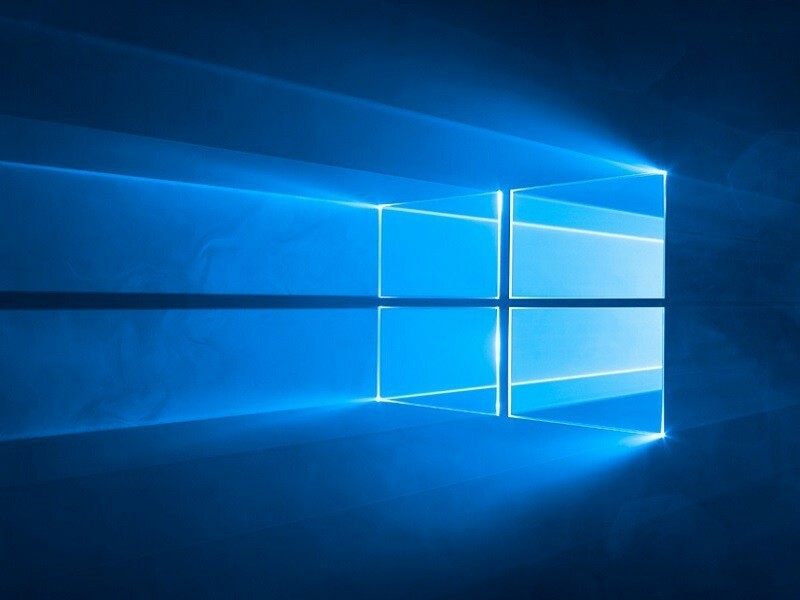
Acest software va repara erorile frecvente ale computerului, vă va proteja de pierderea fișierelor, malware, defecțiuni hardware și vă va optimiza computerul pentru performanțe maxime. Remediați problemele PC-ului și eliminați virușii acum în 3 pași simpli:
- Descărcați Restoro PC Repair Tool care vine cu tehnologii brevetate (brevet disponibil Aici).
- Clic Incepe scanarea pentru a găsi probleme cu Windows care ar putea cauza probleme PC.
- Clic Repara tot pentru a remedia problemele care afectează securitatea și performanța computerului
- Restoro a fost descărcat de 0 cititori luna aceasta.
Microsoft a lansat în cele din urmă Actualizare Windows 10 Anniversary, dar se pare că utilizatorii găsesc din ce în ce mai multe probleme după ce au instalat-o pe computerele lor. Astăzi, vom vorbi despre problema vitezei internetului cauzată de noua actualizare majoră și despre modul în care o puteți remedia.
În concordanță cu GHacks, a fost introdusă funcția Window Auto-Tuning
Windows Vista (care este disponibil și în Windows 10) ar putea fi responsabil pentru această problemă. Pentru a remedia această problemă, va trebui să o dezactivați.Funcția Window Auto-Tuning gestionează programele care primesc date TCP printr-o rețea pentru a îmbunătăți performanța proceselor responsabile de aceste transferuri. Din păcate, actualizarea Windows 10 Anniversary încurcă această caracteristică, ceea ce face ca viteza internetului să fie foarte lentă.
Cum să dezactivați funcția de reglare automată Windows
Rețineți că, pentru a dezactiva această caracteristică, va trebui doar să introduceți o comandă simplă în fereastra Prompt de comandă (folosind privilegii de administrator) după cum urmează:
- Apăsați tasta Windows + X și selectați „Prompt de comandă (admin)”
- Odată ce promptul de comandă se deschide, va trebui să scrieți următoarea comandă: netsh interface tcp show global
- După ce tastați această comandă, căutați „Receive Window Auto-Tuning Level” și în cazul în care este „normal”, va trebui să o dezactivați
- Pentru a o dezactiva, tastați următoarea comandă: netsh int tcp set global autotuninglevel = disabled
După ce faceți acest lucru, efectuați un test de viteză a internetului pentru a vedea dacă observați îmbunătățiri. Dacă după dezactivarea „Nivelului de reglare automată a ferestrei de primire” nu observați nicio îmbunătățire, îl puteți activa până la tastând următoarea comandă în linia de comandă (admin): „netsh int tcp set global autotuninglevel = normal” (fără “).
Dacă acest lucru nu rezolvă problema vitezei de internet după actualizarea la Windows 10 Anniversary Update, ar trebui să căutați procese care utilizează mai multe conexiuni de rețea decât de obicei (cum ar fi aplicațiile torrents), firewall-uri sau securitate software.
Povești corelate de verificat:
- Actualizarea Windows 10 Anniversary face ca indicatorul de cerneală să dispară
- Actualizarea Windows 10 Anniversary nu recunoaște unitățile secundare
- Asistență extinsă pentru Windows Vista care se încheie în aprilie 2017
 Încă aveți probleme?Remediați-le cu acest instrument:
Încă aveți probleme?Remediați-le cu acest instrument:
- Descărcați acest instrument de reparare a computerului evaluat excelent pe TrustPilot.com (descărcarea începe de pe această pagină).
- Clic Incepe scanarea pentru a găsi probleme cu Windows care ar putea cauza probleme PC.
- Clic Repara tot pentru a remedia problemele cu tehnologiile brevetate (Reducere exclusivă pentru cititorii noștri).
Restoro a fost descărcat de 0 cititori luna aceasta.


